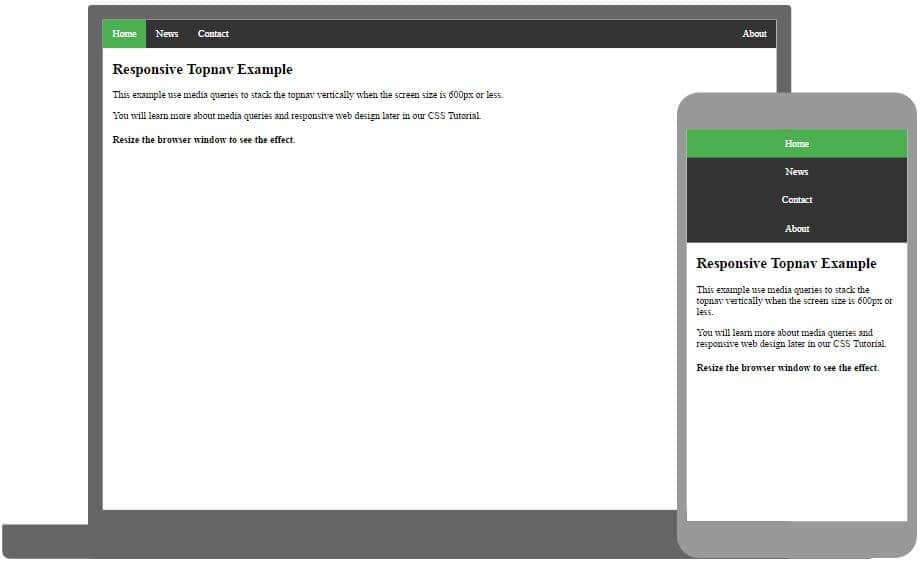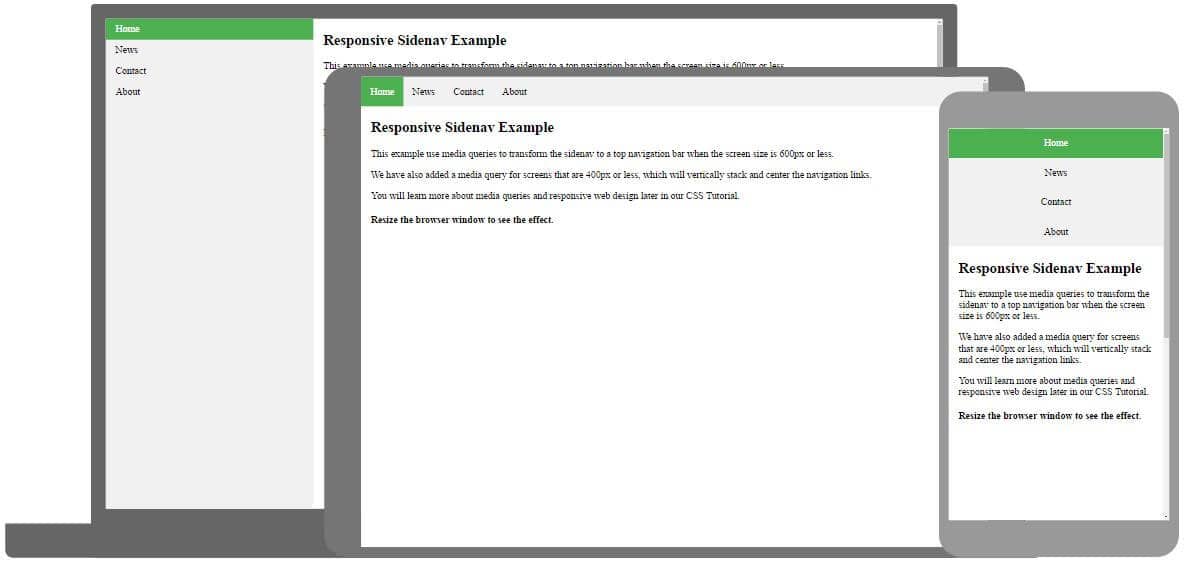目录
-
CSS 教程
- CSS 主页
- CSS 简介
- CSS 语法
- CSS 选择器
- CSS 如何使用
- CSS 注释
- CSS 颜色
- CSS 背景
- CSS 边框
- CSS 外边距
- CSS 内边距
- CSS 高度/宽度
- CSS 盒子模型
- CSS 外轮廓
- CSS 文本
- CSS 字体
- CSS 图标
- CSS 链接
- CSS 列表
- CSS 表格
- CSS 显示
- CSS 最大宽度
- CSS 位置
- CSS Z-index
- CSS 溢出
- CSS 浮动
- CSS 行内块
- CSS 对齐
- CSS 组合器
- CSS 伪类
- CSS 伪元素
- CSS 不透明度
- CSS 导航栏
- CSS 下拉菜单
- CSS 图片画廊
- CSS 图片精灵
- CSS 属性选择器
- CSS 表单
- CSS 计数器
- CSS 网站布局
- CSS 单位
- CSS 特异性
- CSS !important
- CSS 数学函数
- CSS 高级
- CSS 响应式
- CSS 网格
- CSS SASS
- CSS 示例
- CSS 参考
CSS 水平导航栏
水平导航栏
有两种方法可以创建水平导航栏。使用排队或者漂浮的列出项目。
内联列表项
构建水平导航栏的一种方法是将 <li> 元素指定为内联元素,以及上一页中的 "standard" 代码:
示例解释:
display: inline;- 默认情况下,<li>元素是块元素。在这里,我们删除每个列表项之前和之后的换行符,以将它们显示在一行上
浮动列表项目
创建水平导航栏的另一种方法是浮动 <li> 元素,并指定导航链接的布局:
示例解释:
float: left;- 使用 float 使块元素彼此相邻浮动display: block;- 允许我们指定填充(如果需要,还可以指定高度、宽度、边距等)padding: 8px;- 在每个 <a> 元素之间指定一些填充,以使它们看起来不错background-color: #dddddd;- 为每个 <a> 元素添加灰色背景颜色
提示:如果您想要全角背景颜色,请将背景颜色添加到 <ul> 而不是每个 <a> 元素:
水平导航栏示例
创建一个具有深色背景颜色的基本水平导航栏,并在用户将鼠标移到链接上时更改链接的背景颜色:
示例
ul {
list-style-type: none;
margin: 0;
padding: 0;
overflow: hidden;
background-color: #333;
}
li {
float: left;
}
li a {
display: block;
color: white;
text-align: center;
padding: 14px 16px;
text-decoration: none;
}
/* Change the link color to #111 (black) on hover */
li a:hover {
background-color: #111;
}
亲自试一试 »
活动/当前导航链接
将 "active" 类添加到当前链接,让用户知道他/她在哪个页面:
右对齐链接
通过将列表项浮动到右侧来右对齐链接(float:right;):
示例
<ul>
<li><a href="#home">Home</a></li>
<li><a href="#news">News</a></li>
<li><a href="#contact">Contact</a></li>
<li style="float:right"><a class="active" href="#about">About</a></li>
</ul>
亲自试一试 »
边界分隔线
添加border-right<li> 属性来创建链接分隔线:
示例
/* Add a gray right border to all list items, except the last item (last-child) */
li {
border-right: 1px solid #bbb;
}
li:last-child {
border-right: none;
}
亲自试一试 »
固定导航栏
使导航栏保持在页面的顶部或底部,即使用户滚动页面时也是如此:
笔记:固定位置可能无法在移动设备上正常工作。
灰色水平导航栏
带有细灰色边框的灰色水平导航栏的示例:
粘性导航栏
添加position: sticky;到 <ul> 创建粘性导航栏。
粘性元素根据滚动位置在相对和固定之间切换。它是相对定位的,直到在视口中满足给定的偏移位置 - 然后它"sticks"就位(如position:fixed)。
笔记:Internet Explorer 不支持粘性定位。 Safari 需要 -webkit- 前缀(参见上面的示例)。您还必须至少指定以下一项top,right,bottom或者left以便粘性定位发挥作用。
更多示例
截取页面反馈部分,让我们更快修复内容!也可以直接跳过填写反馈内容!